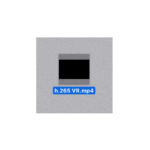※アフィリエイト広告を利用しています。
h.264のVR動画をh.265に変換したいのですが何か良い方法はないでしょうか?


それなら無料アプリのHandBrakeを使用すると良いですよ。
こんな方にオススメ
・h.264で保存されたVR動画をh.265へ変換したい
・VR動画の容量を圧縮したい
HandBrakeをダウンロードする
もし、Final Cut ProでVR動画を編集している最中ならば下記の記事をご確認ください。
あわせて読みたい
HandBrakeは、DVD等の動画ファイルをMPEG-4ビデオに変換するフリーソフトウェアです。
様々なファイルの変換に活用することができますが、今回はVR動画の動画圧縮規格(動画コーデック)を変換する方法について確認します。
まずは、HandBrakeをダウンロードします。
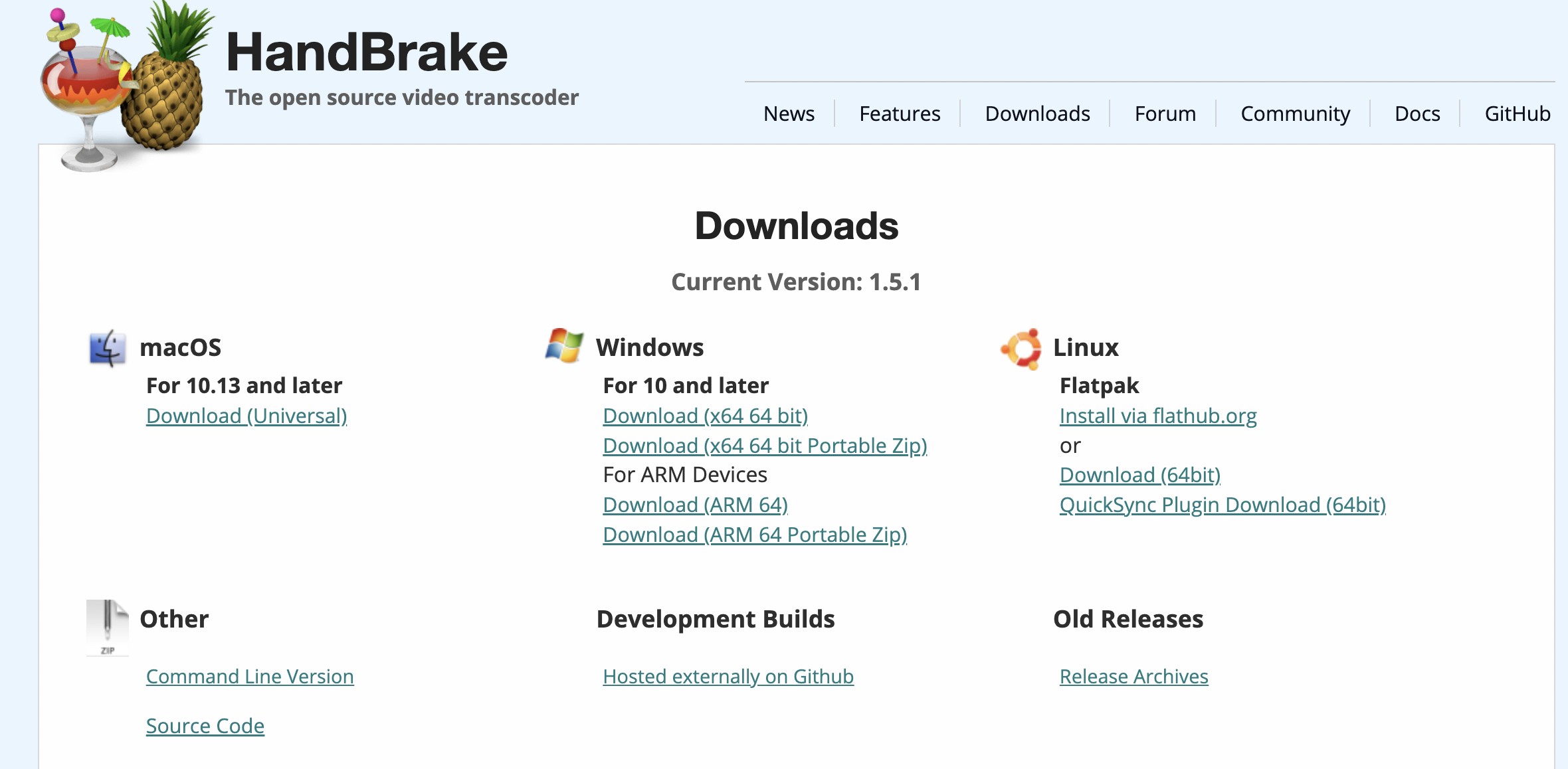
ご使用中のプラットフォームを選択してください。
私は、Macを使用していますのでMacOSをダウンロードします。
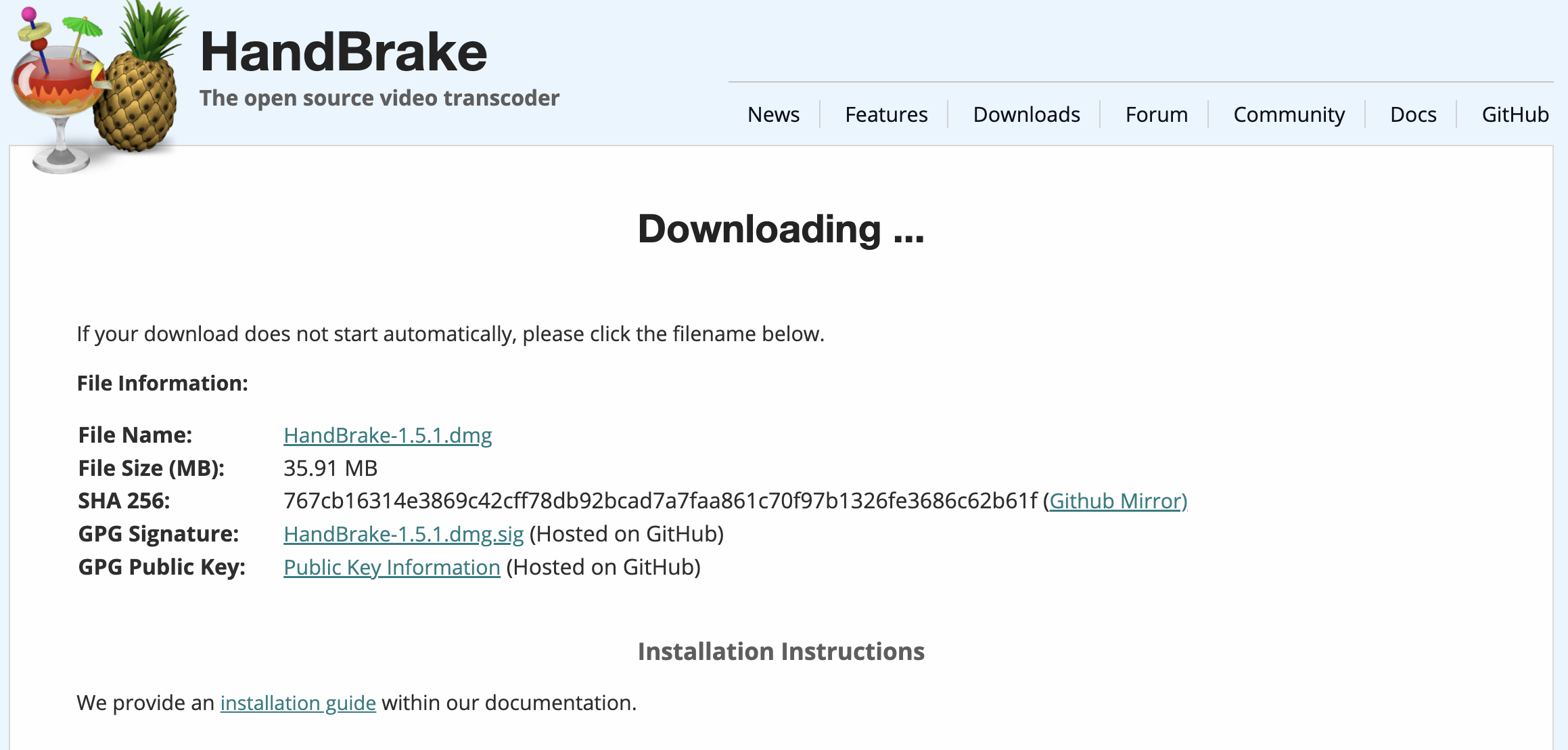
ダウンロードができたらappを開く
ダウンロードが完了したらフォルダを確認してみましょう。
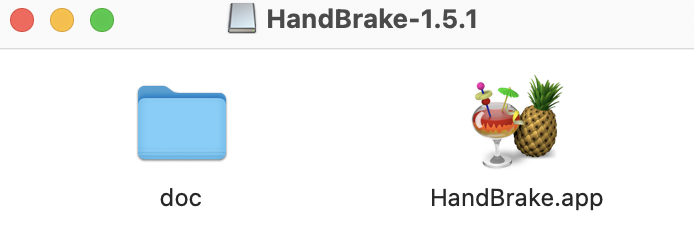
「HandBrake.app」つまり、HandBrakeのアプリケーションがあるのがわかるかと思います。
それでは、こちらを開いてみましょう。
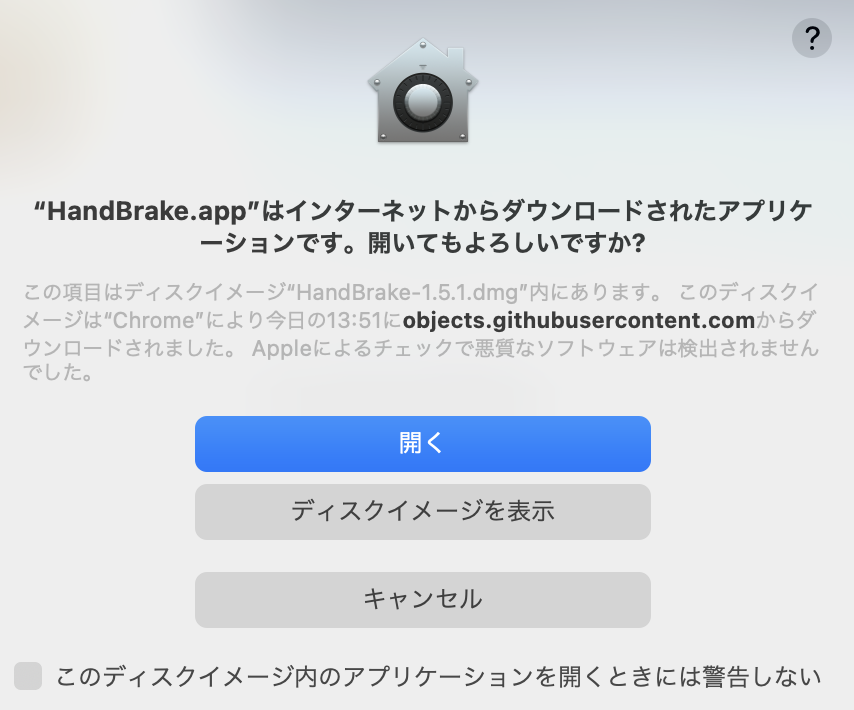
HandBrakeのアプリケーション画面
アプリケーションを開くとこのような画面が表示されます。
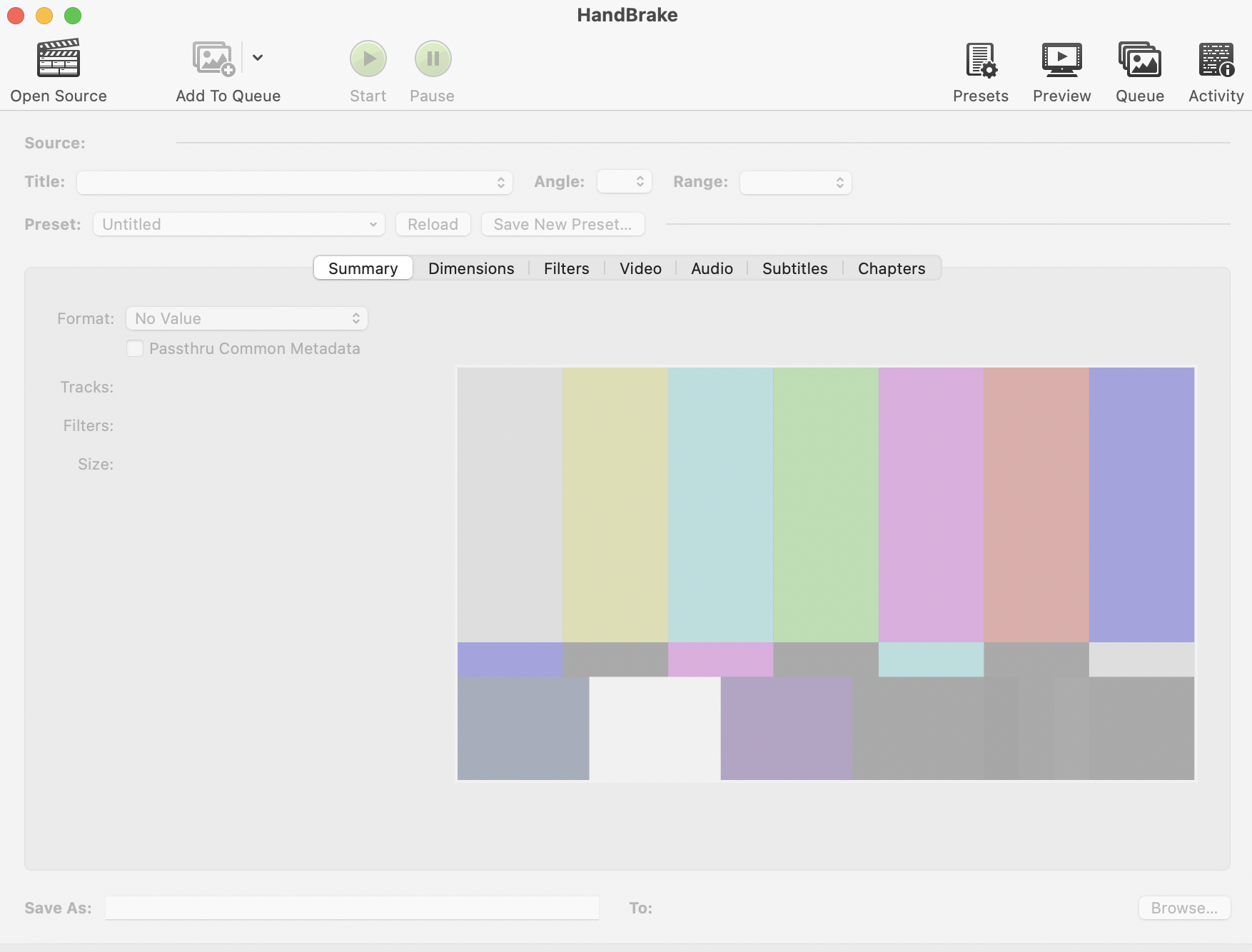
こちらのカラフルな場所に変換したいVR動画ファイルをドラッグ&ドロップします。
うまくできると動画のワンシーンが表示されます(黒色の部分に表示されます)。
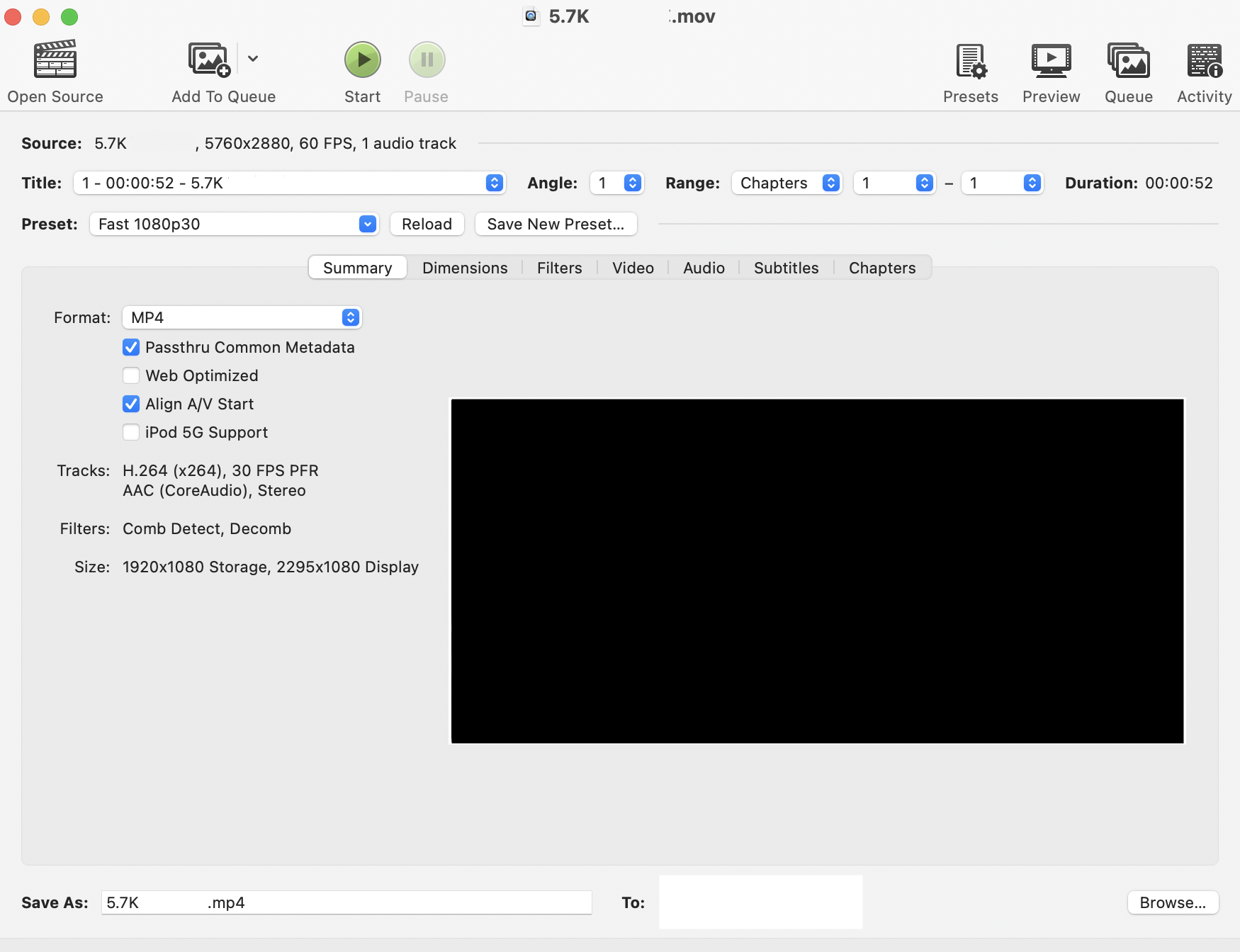
h.264をh.265に変換する
それでは、サクッと変換したいと思います。
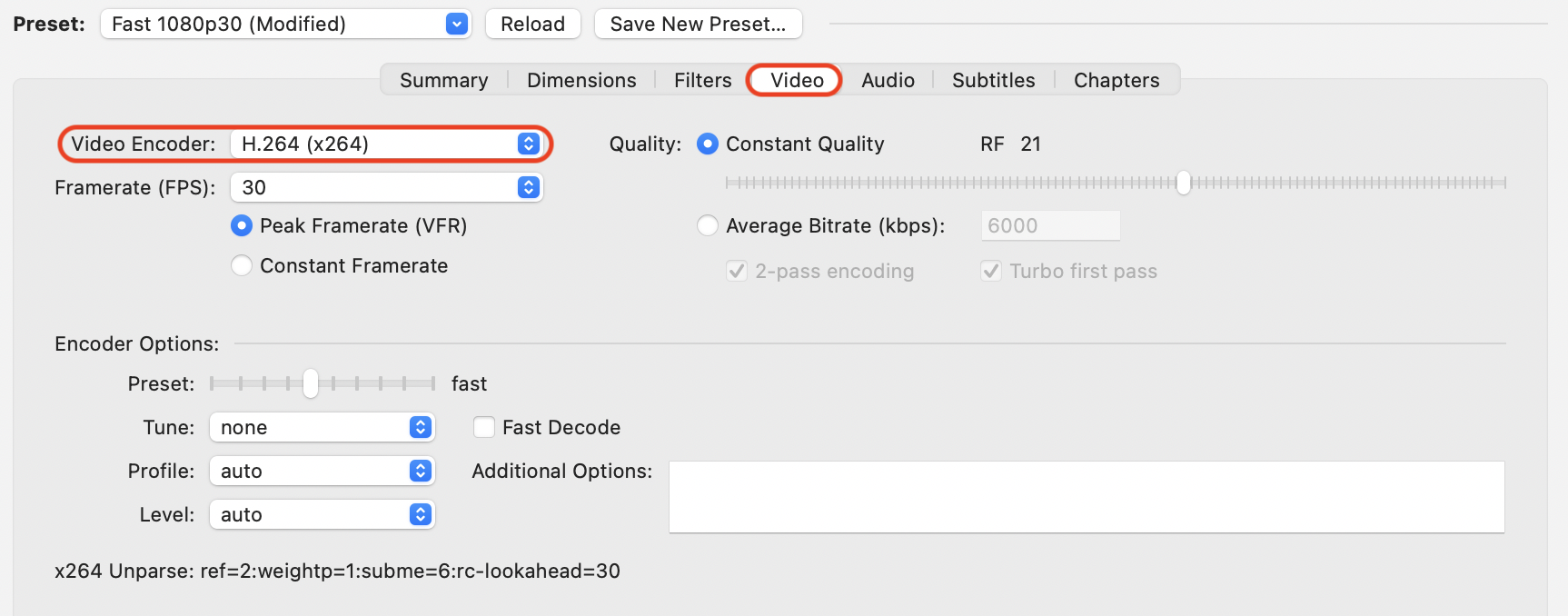
はじめに、赤枠で囲ったVideoを選択します。
次に、Video Encoderを選択し、H.265に変更します。
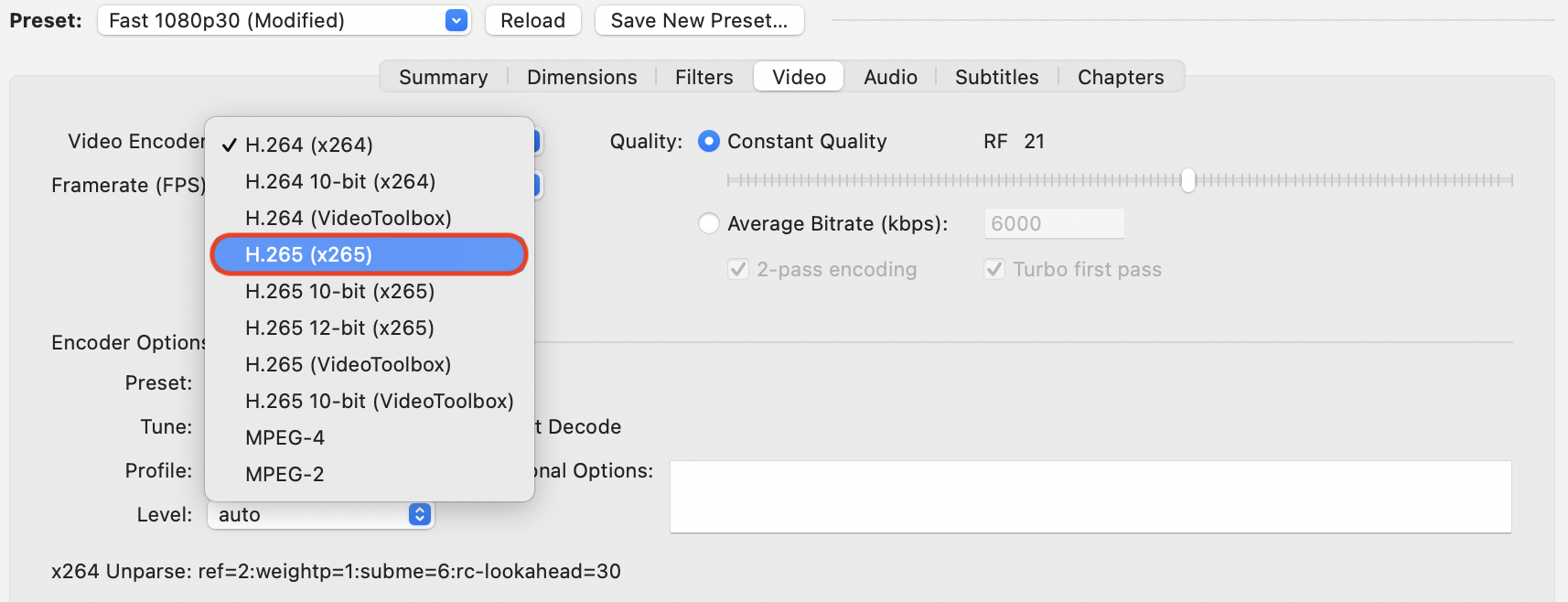
このままでは、せっかく5.7Kで記録したVR動画が1080pに変換されてしまいますので、Presetを選択してProduction、Production Maxに変更しておきます。
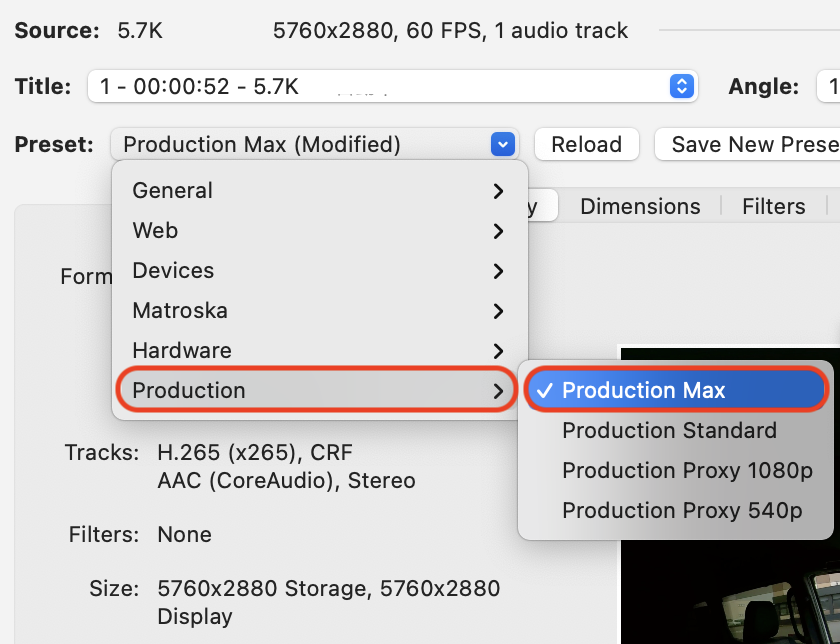
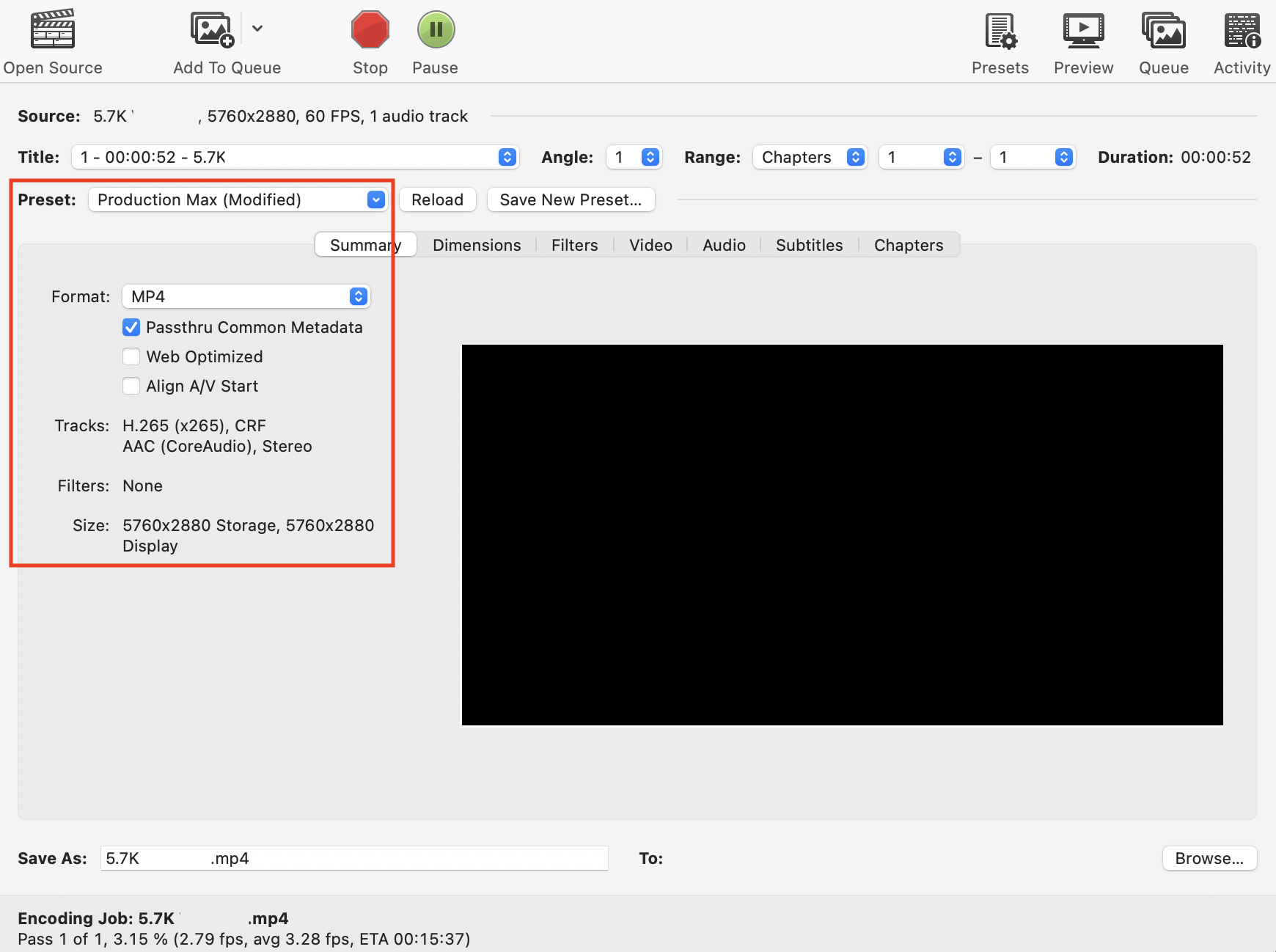
ここまで出来たらあとはスタートを押すだけです。
スタートのボタンは画面上部にありますので探してみてください。
変換完了までに少し時間がかかりますがお待ちください。
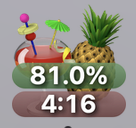
100%になれば完成です。
h.264からh.265に変換した結果
こちらがh.264です。

そして、こちらがh.265です。

一目瞭然です。11.24GBから2.81GBに圧縮することに成功しました。
つまり、約1/4です。
まとめ
HandBrakeは、無料で使用することができて、簡単に変換することができますので一度お試しください。